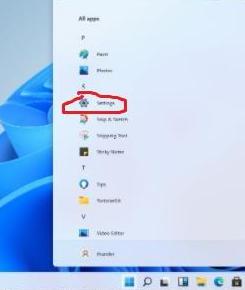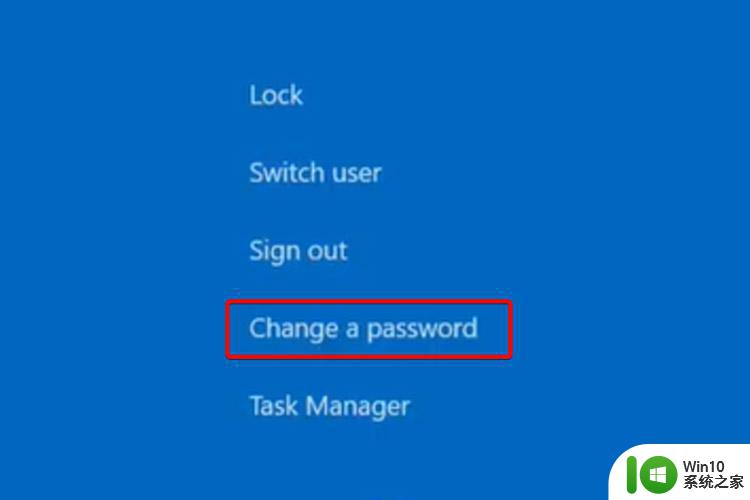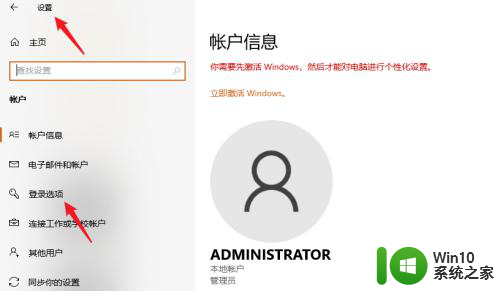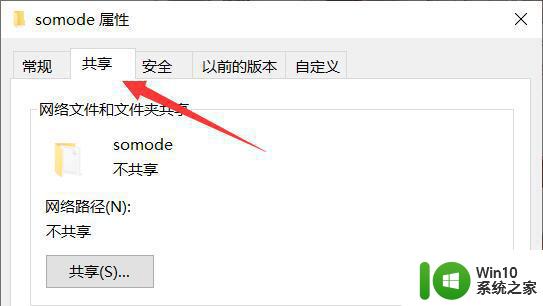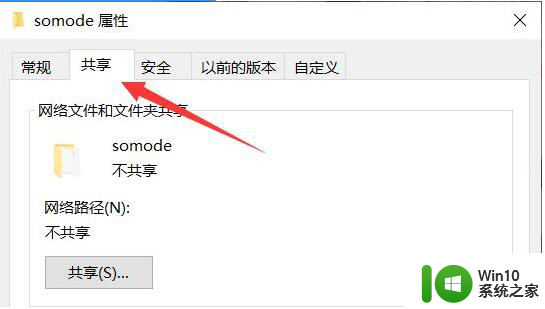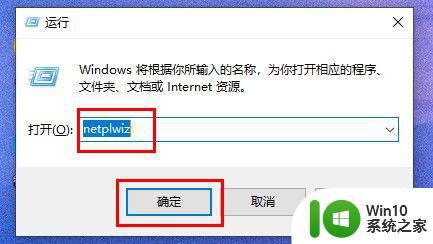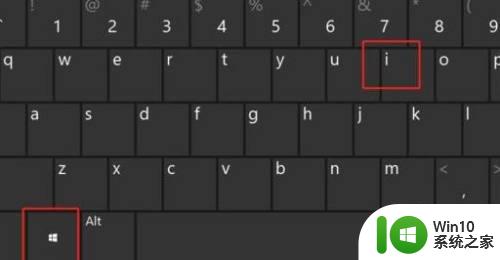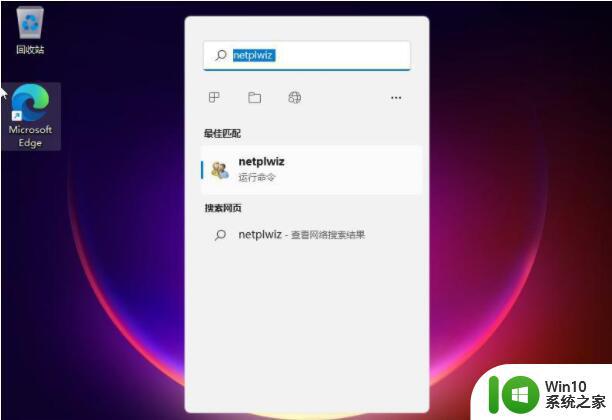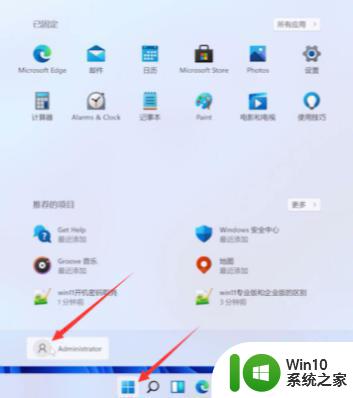win11怎样改密码 win11密码修改教程
更新时间:2023-12-05 17:55:56作者:yang
Win11是微软最新推出的操作系统,它在界面设计、性能优化和安全性方面都有了重大的改进,在使用Win11的过程中,我们经常需要设置和修改密码来保护个人隐私和数据安全。Win11怎样改密码呢?下面将为大家介绍一下Win11密码修改的教程。无论是忘记密码还是需要定期更换密码,只要按照以下步骤操作,您就可以轻松地修改Win11的登录密码,确保账户的安全。让我们一起来了解吧!
具体步骤如下:
1、点击底部任务栏的开始,然后点击设置。

2、选择左侧的账户,然后点击右侧的登录选项。
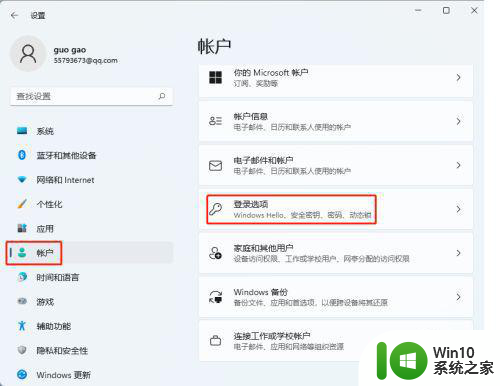
3、选择密码,然后点击更改。
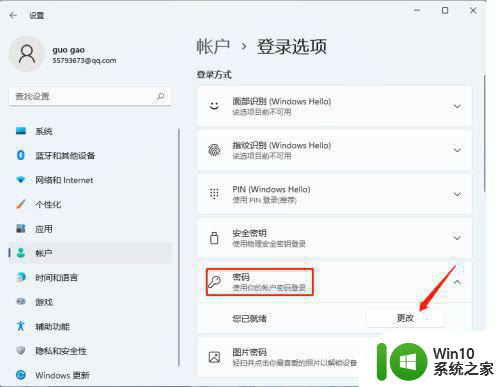
4、输入当前密码,输入要更改的密码,然后点击下一页完成。
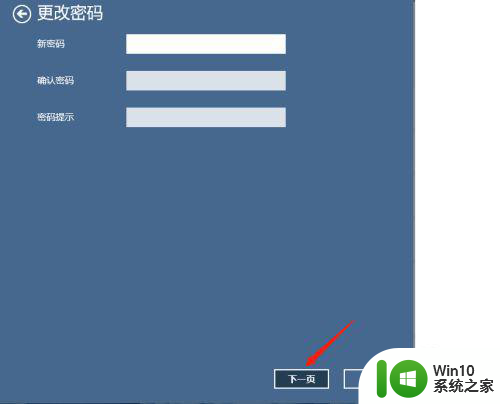
以上就是Win11如何更改密码的全部内容,如果遇到这种情况,你可以按照以上操作来解决,非常简单快速,一步到位。